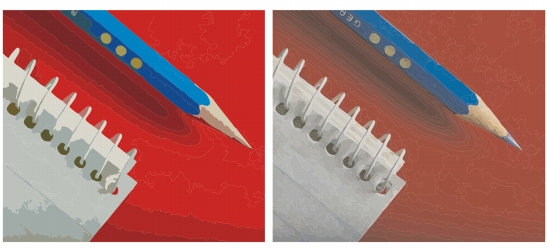
Enlaces rápidos a procedimientos en esta página:
• |
PowerTRACE le permite aplicar los siguientes ajustes para perfeccionar la imagen vectorizada.
Puede ajustar la cantidad de detalle en la imagen vectorizada y suavizar líneas curvas. Cuando ajusta el detalle, cambia el número de objetos en la imagen vectorizada. Si utiliza el método de Vectorización por contorno para convertir el mapa de bits, al ajustar la imagen vectorizada también cambia el número de colores. El suavizado cambia el número de nodos en la imagen vectorizada. Puede también controlar el aspecto de las esquinas de la imagen vectorizada mediante la configuración de un valor límite de suavizado de esquinas.
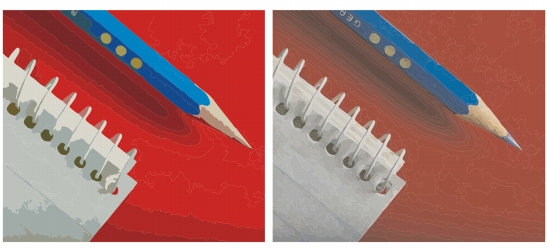
De izquierda a derecha: Imagen original (izquierda); vectorización por contorno con un valor de detalle bajo (centro); vectorización por contorno con un valor de detalle alto (derecha).
La opción predeterminada es que el mapa de bits origen se conserve después de haberlo vectorizado y que los objetos de la imagen vectorizada se agrupen automáticamente. Puede asimismo hacer que el mapa de bits origen se elimine una vez que haya finalizado la vectorización.
Puede optar por quitar o mantener el fondo de la imagen vectorizada. Con el método de vectorización por contorno, puede también especificar el color de fondo que desea quitar. Si se elimina el color del fondo en los bordes, pero todavía se ve algo de color del fondo a través de ciertas áreas de la imagen, puede eliminar el fondo de la imagen en su totalidad.
De forma predeterminada, áreas del objeto que están ocultas a la vista debido a objetos superpuestos se eliminan de la imagen vectorizada. Puede mantener las áreas de objetos subyacentes si lo desea. Esta función es útil si la imagen vectorizada se va a cortar en vinilo o imprimir con una impresora de serigrafía.
Para reducir el número de objetos en la imagen vectorizada, puede combinar objetos adyacentes del mismo color. También puede agrupar objetos del mismo color de manera que pueda manipularlos con más facilidad en CorelDRAW.
Puede ajustar la configuración PowerTrace y volver a convertir en vectores un mapa de bits cuantas veces sea necesario, hasta que esté satisfecho con los resultados. Si se equivoca, puede deshacer o rehacer una acción, o volver al primer resultado de la vectorización.
| Perfeccionamiento de la imagen vectorizada |
1. |
Seleccione un mapa de bits.
|
2. |
Opte por uno de los siguientes métodos:
|
• |
Haga clic en Mapas de bits |
• |
Haga clic en Mapas de bits |
3. |
En la página Configuración, mueva cualquiera de los siguientes deslizadores:
|
• |
Detalle: le permite controlar la cantidad de detalle del original que se conserva
en el resultado de la vectorización. Los valores más altos mantienen más detalles y
tienen como resultado más objetos y colores; los valores más bajos pierden
algunos detalles y tienen como resultado menos objetos.
|
• |
Suavizado: le permite suavizar líneas curvas y controlar el número de nodos de
los resultados de la vectorización. Los valores más altos tienen como resultado
menos nodos y producen curvas que no siguen tan de cerca las líneas en el mapa
de bits origen. Los valores más bajos resultan en más nodos y producen resultados
de vectorización más exactos.
|
• |
Suavizado de esquina: este deslizador funciona conjuntamente con el deslizador
Suavizado y le permite controlar el aspecto de las esquinas. Los valores bajos
mantienen la apariencia de las esquinas; los valores altos las suavizan.
|
Puede asimismo acceder a PowerTRACE desde el botón del menú desplegable
Vectorizar mapa de bits de la barra de propiedades.
|
|
|
Copyright 2012 Corel Corporation. Reservados todos los derechos.